- 软件大小:5.78MB
- 软件语言:简体中文
- 软件类型:国产软件
- 软件类别:U盘工具
- 更新时间:2019-12-09
- 软件授权:免费版
- 官方网站://www.9553.com
- 运行环境:XP/Win7/Win8/Win10
- 标签:U盘工具 USB删除工具
2.13MB/简体中文/7.5
928MB/简体中文/7.5
40.0MB/简体中文/7.5
USB Recycle Bin(U盘回收站) v1.01 绿色版
1.25MB/简体中文/7.5
176KB/简体中文/7.5
USB Safely Remove破解版是一款非常专业的USB安全删除工具,它支持多种外观功能设置,以及可选择内置多套皮肤,而且它在删除设备后在面板中保留,点击后即可快速重新启动设备。所以小编准备好了破解教程,有需要的赶紧来下载吧!
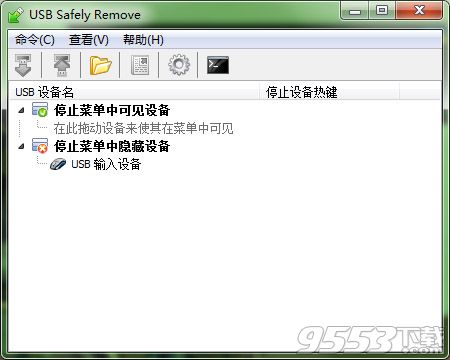
*无限制的进程数
您可以指定为指定的事件启动任意数量的进程。例如,您可以在停止和跟踪TrueCrypt卷的取消之前设置启动驱动器的备份
*可选命令行参数
您可以通过参数模板将驱动器号,驱动器标签,设备PNP名称等设备参数传递到进程命令行(例如,此命令行将在设备连接上浏览资源管理器中的驱动器:explorer.exe%DriveLetter%)
*启动程序的新事件
现在可以在设备插入之后,设备停止之前,设备停止之后以及设备移除之后启动程序
*全局自动运行
您可以设置要启动的程序,不仅适用于某些设备,还适用于系统中的所有热插拔设备
一键模板!
不喜欢阅读无聊的文档,但对以下某项内容感兴趣?
*在设备连接上使用Explorer或Total Commander浏览驱动器
* 在设备连接上扫描设备是否存在病毒
*自动备份闪存驱动器文件夹
*自动安装和卸载存储在设备上的TrueCrypt卷
1、这时进入到软件安装向导界面,点击【下一步】;
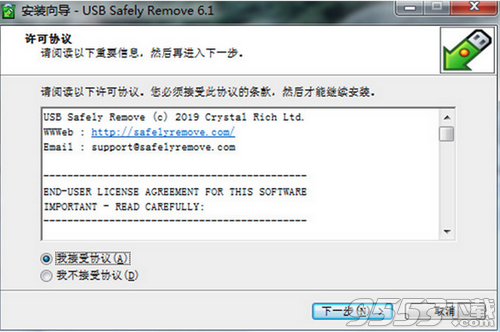
2、阅读软件使用许可协议后并且勾选【我同意】,点击【下一步】;
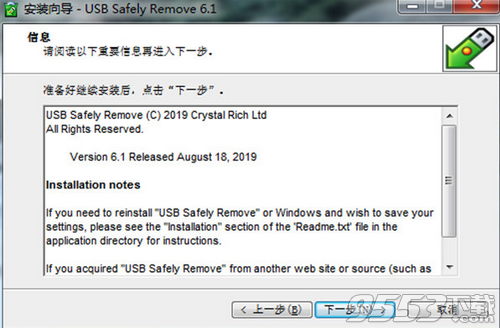
3、软件默认安装位置为“C:Program Files (x86)USB Safely Remove”,建议安装D盘
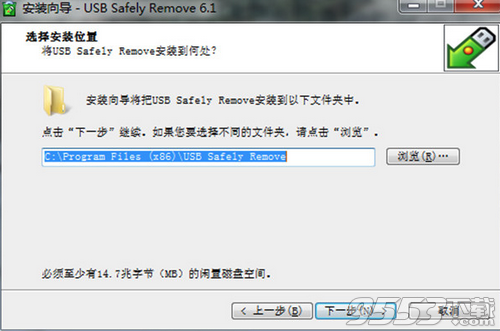
4、随后一直点击【下一步】直到安装完成;
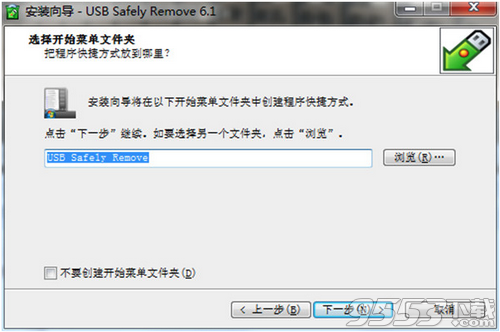
6、安装完成
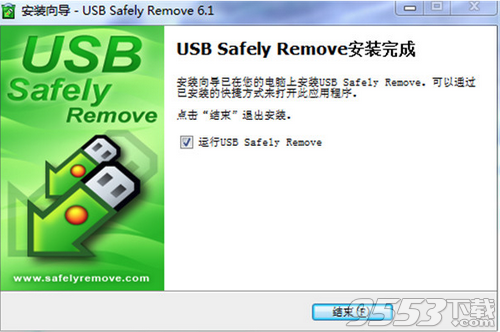
6、安装主程序完成后不要运行,然后把注册机复制安装程序安装目录,打开如图
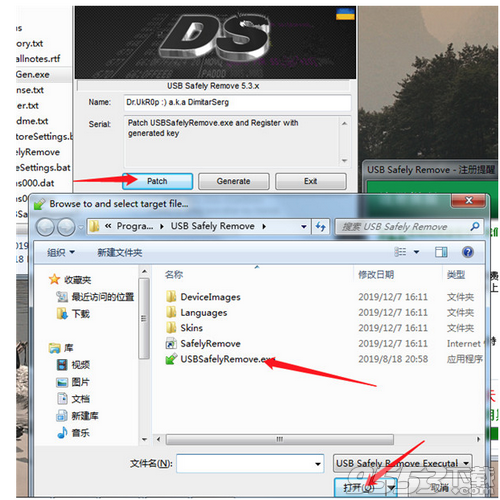
7、点击破解补丁中的【Generate】按钮;这时我们就会看到生成的注册码了,然后复制生成的注册码;
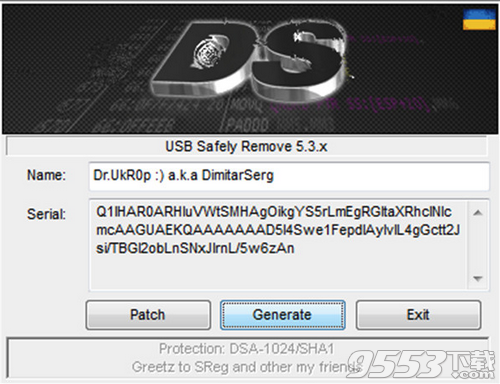
8、在软件桌面中找到【USB Safely Remove】双击运行,然后右桌面下角会显示软件的窗口信息,我们点击窗口中的【钥匙按钮】-选择输入【注册码】;
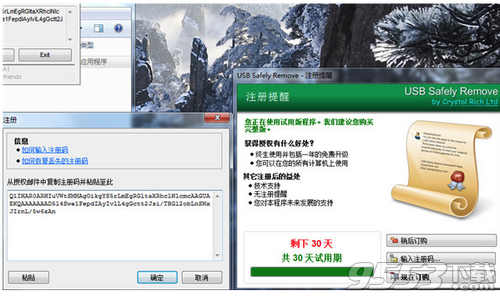
9、点击【确定】按钮后,软件将提示以被正确注册;
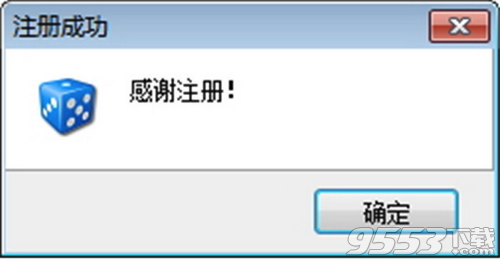
重命名设备
更改设备映像
从菜单中隐藏设备
扫描检测硬件改动
一次停止所有设备
1. 快速设备移除面板
通过默认快捷键(Win + s)快速打开设备移除面板。然后通过点击就可以弹出相应的设备了呢!当然,键位可以自行在设置中修改,也提供一键弹出所有的USB存储设备的选项(鼠标,摄像头等设备会智能识别且被保留)。折腾党亦可以为自己的每一个USB设备设立不同的安全删除快捷键(笔者:真的有那个必要吗?)
2. “设备正在被使用”弹窗加强版,迅速知晓可疑进程并释放
从上方视频我们能看到,软件会在删除 硬盘/U盘 前迅速检测占用设备的进程或者软件,并可以禁止他们的运行,使得弹出过程得以继续~~ 退一步,即使不禁止,你也可以很直观的了解到设备被占用的原因。比起模棱两可的自带功能弹窗,相信你也觉得软件的功能更得人心吧?
3. 无需插拔,停止或启用设备
这同样是软件的精华所在,就想在前言中叙述的一样,系统自带功能对于弹出设备后再重新启动无计可施,只能傻傻地从电脑上先拔出U盘再插上重新识别。 而本软件可以做到:删除设备后在面板中保留,点击后即可快速重新启动设备!!!还是很实用的功能哦~
4. 自动关闭USB设备的电源
平时很容易忽视的一点就是,我们在使用系统自带的设备移除功能后虽然显示已成功删除,但事实上,它们的电源还没有被切断。 此时移除设备,设备犹如突然断电(移动硬盘会发生类似“Ge”的声音),对其性能和寿命有很大的影响。而 Usb Safely Remove 贴心的地方在于,在安全删除后大概10秒之内设备电源会被自动切断(移动硬盘中的转盘会慢慢停止)。等这时再拔出硬盘,恩,你绝对是一个对自己对设备对TA负责任的人!
5. 自定义每个USB设备的名字/图标/可执行动作
这个本是这个软件的主打功能,在软件删除面板上右击并选择设备属性就可以打开具体的自定义面板了。只是,有时候,没有必要把自己的生活弄得如此繁琐啊啊。